¿Necesitas cambiar el nombre de algunas categorías en tu sitio de WordPress?
A medida que tu sitio crece, es posible que necesites cambiar el nombre de algunas de tus categorías o fusionarlas con otras.
En este artículo, te mostraremos cómo cambiar correctamente el nombre de las categorías en WordPress sin afectar a tus estrategias de SEO.
¿Por qué cambiar el nombre de las categorías en WordPress?
Si has creado recientemente un sitio web en WordPress, la creación de una buena estructura organizativa facilitará que tus visitantes encuentren tu contenido y puede ayudar a que tu sitio se posicione mejor en las páginas de resultados de los motores de búsqueda.
Por eso WordPress ofrece categorías y etiquetas. Puedes aprender a organizar tu contenido de forma eficaz en nuestra guía sobre las mejores prácticas para las categorías y las etiquetas.
A medida que vayas añadiendo más contenido, es posible que quieras mejorar la forma de organizar tus entradas, y que decidas cambiar el nombre de algunas de tus categorías.
Veamos cómo renombrar correctamente las categorías en WordPress.
Video Tutorial
Si prefieres instrucciones escritas, sigue leyendo.
Cómo renombrar correctamente las categorías en WordPress
Encontrarás el área de gestión de categorías de WordPress visitando Entradas " Categorías. En esta página, puedes gestionar las categorías de WordPress, editar las categorías existentes y eliminar las categorías no deseadas.
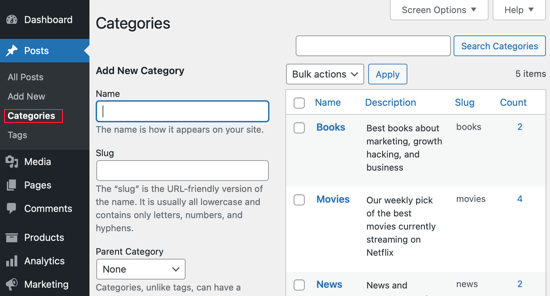
Hay dos formas de cambiar el nombre de las categorías. La primera es hacer clic en el enlace "Edición rápida" bajo la categoría que deseas renombrar.
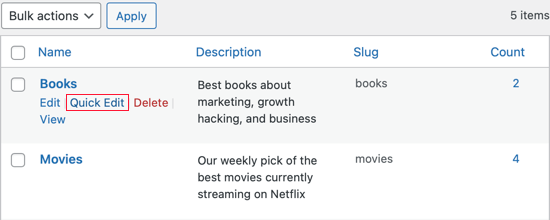
Ahora se mostrará el metabox de Edición Rápida. Aquí puedes cambiar rápidamente el nombre de la categoría.
También puedes cambiar el slug de la categoría, que determina la URL de la página de la categoría. Por ejemplo, si el slug es "libros", la URL de la página de la categoría será:
https://example.com/category/books
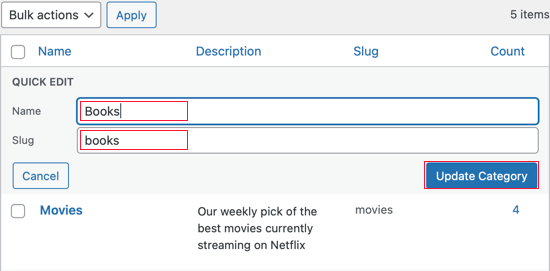
Nota del editor: No tienes que cambiar el slug si sólo estás haciendo un cambio de nombre menor, pero si lo haces, debes configurar una redirección 301. Te mostraremos cómo hacerlo más adelante en este artículo.
Asegúrate de hacer clic en el botón Actualizar categoría cuando hayas terminado.
La segunda forma de renombrar una categoría también te permite añadir una descripción de la misma. Para ello, deberás hacer clic en el enlace "Editar" bajo la categoría que deseas renombrar.
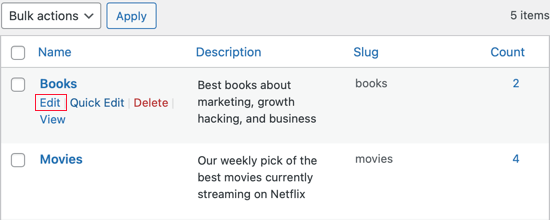
Esto te llevará a la página de edición de la categoría. Aquí puedes cambiar el nombre de la categoría, el slug y la descripción.
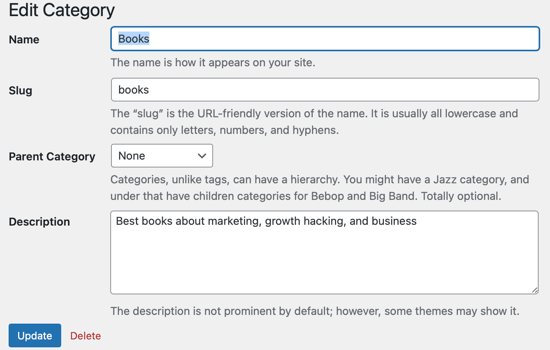
La página de edición de la categoría también te permite elegir una categoría principal. Puedes obtener más información en nuestra guía sobre cómo añadir subcategorías en WordPress.
Cambiar el prefijo de la categoría
WordPress también te permite cambiar el /category/ en las URL de las categorías. Esto se llama la base de la categoría.
Para cambiarlo, ve a Configuración " Enlaces permanentes y desplázate hacia abajo hasta "Opcional". Allí verás un formulario para cambiar la base de la categoría y la base de la etiqueta.
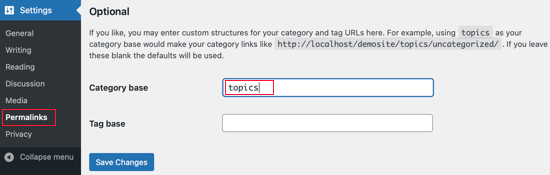
La base de la categoría por defecto es 'categoría'. Aquí puedes cambiarlo por lo que quieras, como por ejemplo 'temas'.
Esto cambiaría la URL de http://www.example.com/category/your-category-slug/ a http://www.example.com/topics/your-category-slug/.
Fusión y edición masiva de categorías
A medida que tu sitio crece, puedes decidir simplificar tu estructura organizativa y fusionar varias categorías en una sola.
Esto es útil si ves que tienes unas cuantas categorías que son muy similares. Al combinarlas en una sola categoría, harás que tu sitio de WordPress sea menos complejo y más fácil de navegar.
Para saber cómo, consulta nuestra guía sobre cómo combinar y editar en bloque tus categorías y etiquetas.
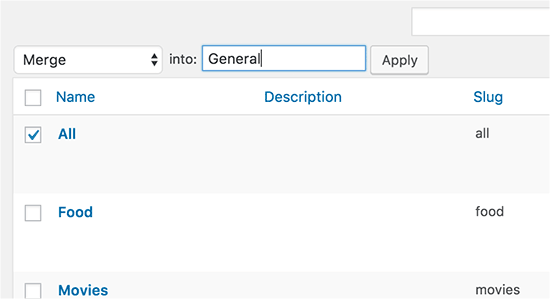
Redirigir a los usuarios a la URL de la nueva categoría
Si has cambiado el slug de la categoría, la URL de la página de la categoría ha cambiado y la antigua URL ya no funcionará.
Por suerte, si has añadido esa categoría a tu menú de WordPress, éste actualizará automáticamente el menú para reflejar tus cambios.
Pero cuando los usuarios o los motores de búsqueda intenten utilizar la antigua URL de la categoría, ya no funcionará. En su lugar, verán un mensaje de error 404 Página no encontrada.
Estos errores 404 crean una mala experiencia para el usuario, lo que puede llevar a una caída en la clasificación de los motores de búsqueda y a una disminución de las ventas en el comercio electrónico.
Para evitarlo, tendrás que configurar una redirección de la antigua URL a la nueva. Aprende a hacerlo con nuestro tutorial sobre cómo rastrear páginas 404 y redirigirlas en WordPress.
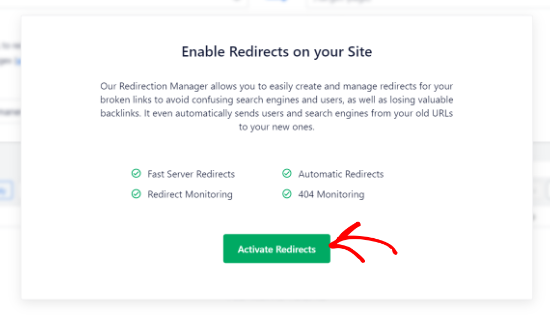
Es muy importante que configures la redirección 301 con AIOSEO, de lo contrario el cambio de las URL de las categorías podría afectar negativamente a la clasificación de tu sitio web en las búsquedas.
Esperamos que este tutorial te haya ayudado a aprender cómo renombrar correctamente las categorías en WordPress. Quizás también quieras aprender a mejorar el SEO de tu sitio, o consultar la lista de plugins imprescindibles para hacer crecer tu sitio web.
Si te ha gustado este artículo, suscríbete a nuestro Canal de YouTube para los videotutoriales de WordPress. También puedes encontrarnos en Twitter y Facebook.


¡Más Contenido!